简历是用来说明个人的工作经历、工作技能以及教育背景等信息的文档。无论专业对口与否,简历对于求职这来说是十分重要的。微软文字处理软件(也就是我们常用的Word软件)为我们设计简历提供了模板(在Word 2003或者更早版本中,一般使用向导来创建),而且我们还可以通过Word的格式化功能,创建空白文档自行设计独特的简历。以下我们将介绍3种在Word上制作简历的方法,同时,我们还会教你简历中应该包含什么内容,不该包含哪些内容。
步骤
方法 1利用模板制作简历(Word 2003、2007和2010)
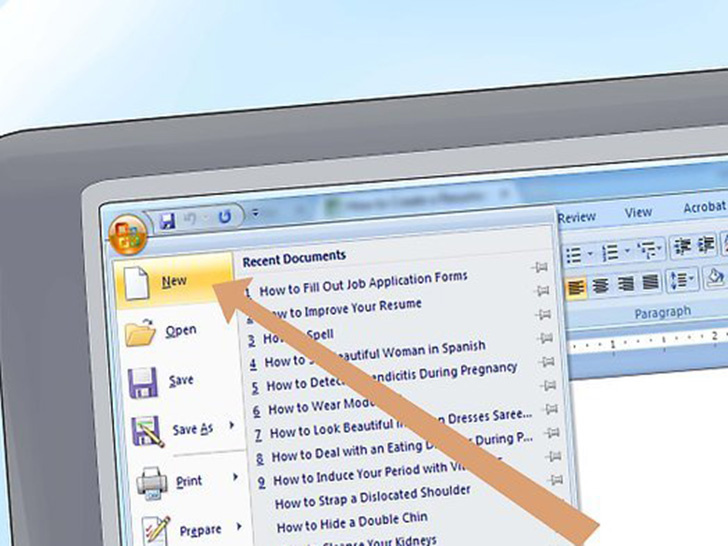 打开一个新文件夹。
打开一个新文件夹。
- 在Word 2003中,在“文件”菜单,选择“新建”。
- 在Word 2007中,点击“Office”按钮,然后从“文件”菜单上选择“新建”。
- 在Word 2010中,单击页面左侧的“文件”选项卡,选择“新建”。
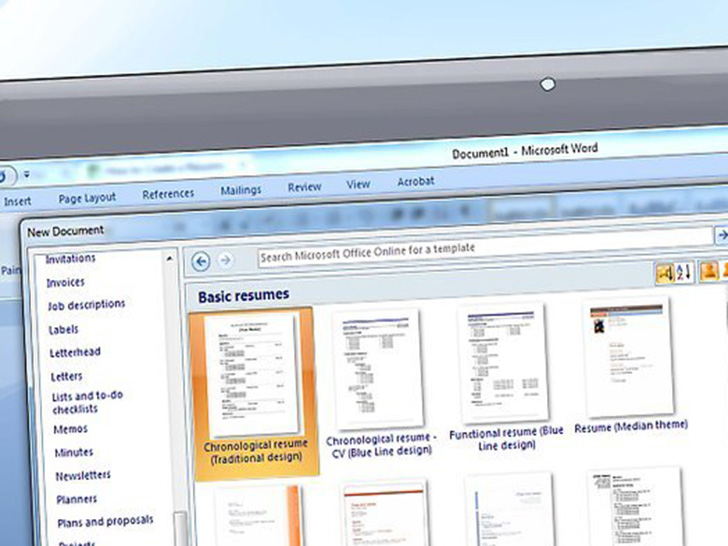 选择一个模板。在新文档任务窗格中,你可以选择本地模板,也可以到微软Office 官网中下载新模板。
选择一个模板。在新文档任务窗格中,你可以选择本地模板,也可以到微软Office 官网中下载新模板。
- 从您的硬盘选择简历模板,选择“安装模板”,然后在页面中选择一个简历模板并安装。
- 从Microsoft Office官网中下载简历模板, 在Microsoft Office官网“简历”选择列表中搜索你想要的简历模板。(前提是你必须连接网络)
- 你也可以直接从http://office.microsoft.com/en-us/templates/CT010144894.aspx下载模板,或者从第三方资源中下载你所需要的模板。你可以在Word 2003 、2007 或2010中使用简历模板,但是在Word 2003以及更早的版本中却不能使用这一功能。(这个网站中还包括一些只有微软发布者才能使用的简历模板。)
方法 2利用向导制作简历(只适用于Word 2003)
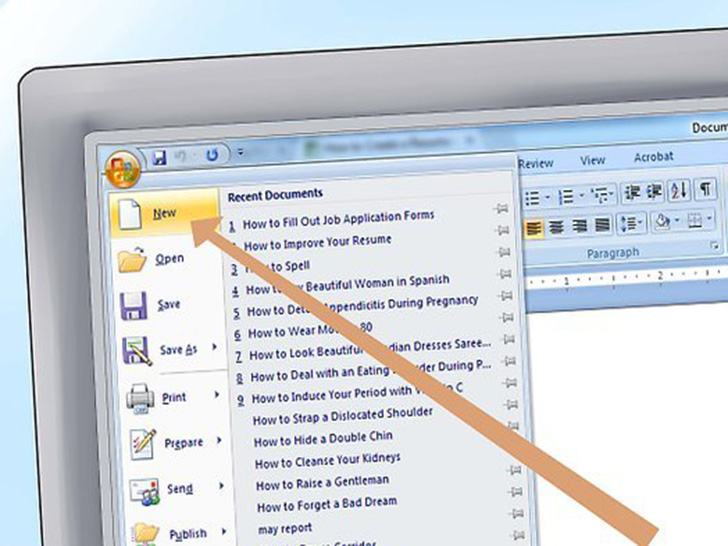 从“文件”菜单上选择“新建”,接下来会显示新文档任务窗格。
从“文件”菜单上选择“新建”,接下来会显示新文档任务窗格。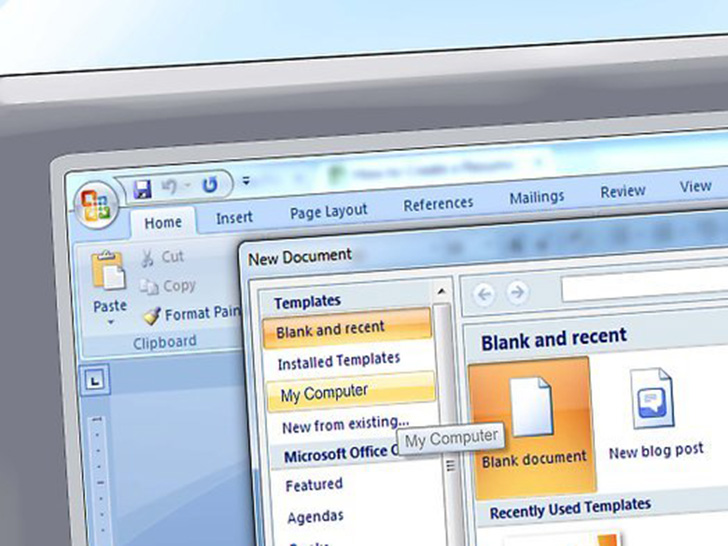 在任务窗格左侧的模板部分中选择“我的电脑” 。
在任务窗格左侧的模板部分中选择“我的电脑” 。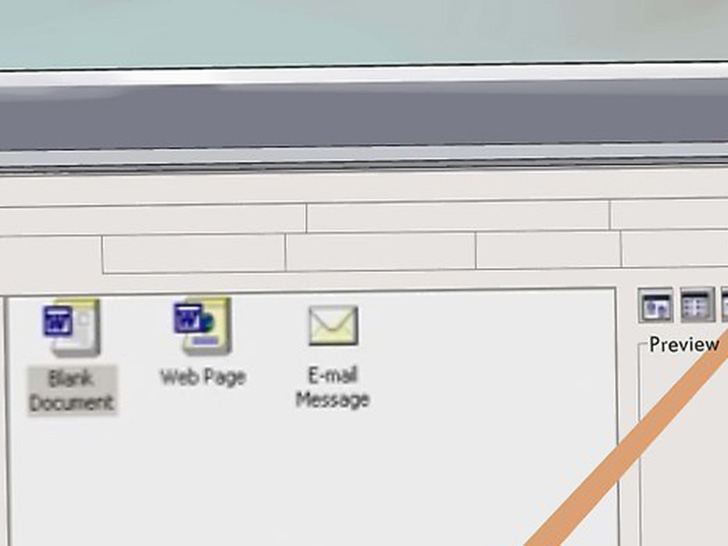 单击“其他文件”选项卡。
单击“其他文件”选项卡。 双击“简历向导,启动向导。如果你没有看到这个选项卡,那么应该是你在安装Word时没有安装向导功能。这时,你需要再次运行安装程序来安装。
双击“简历向导,启动向导。如果你没有看到这个选项卡,那么应该是你在安装Word时没有安装向导功能。这时,你需要再次运行安装程序来安装。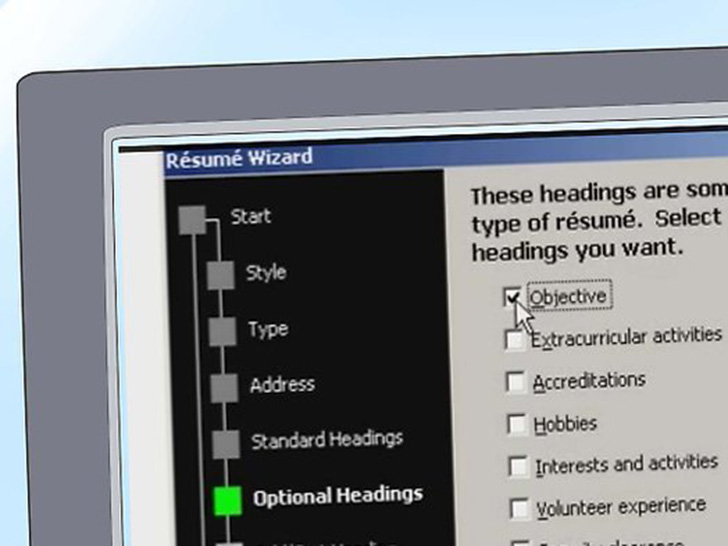 按照向导的指示,你将逐步完成简历的创建。
按照向导的指示,你将逐步完成简历的创建。
方法 3用空白文档制作简历
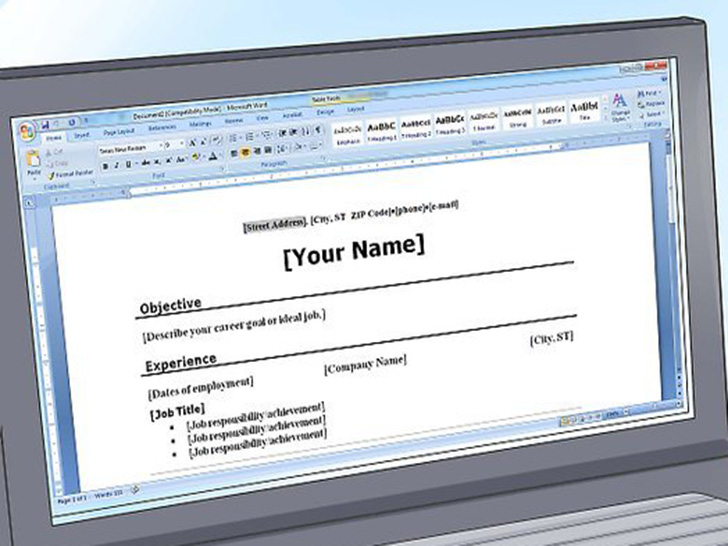 想清楚你想制作什么样的简历。简历可以分为3类:按时间顺序排列的简历,功能性的简历,履历表(CV)。
想清楚你想制作什么样的简历。简历可以分为3类:按时间顺序排列的简历,功能性的简历,履历表(CV)。
- 在按时间顺序排列的简历中,你需要由近及远地列出你的职业、职务、职责以及任职期间。大多数时间性简历只覆盖过去5到10年的工作经历,虽然你可能觉得之前的工作经历对求职很有帮助。这是美国大多数雇主更愿意看到简历的格式。
- 在功能性简历中,首先应当列出你最主要的工作技能,之后是你所从事过的职业和职务。突出特殊的技能并隐藏就业缺口历史(一般雇主都不喜欢看到的历史)在求职时是很有用的。对于那些想将自己现有的职业技能运用到新领域的人来说,这种格式的简历是十分有效的。
- 履历表(CV)是一种全面地、由近及远地列明你的工作经历的一种简历模式。与1~2页就能搞定的时间性简历或功能性简历不同,履历表(CV)需要尽可能详尽地列明你所有的工作经历。履历表在欧洲较为普及,此外在高校入学或求职申请中,履历表也是比较常用的。
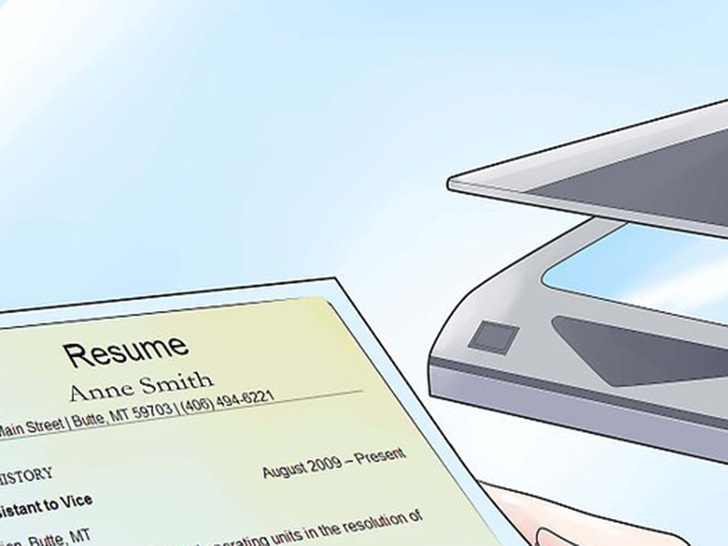 想清楚你所制作的简历是直接呈递,还是被快速筛选。由于许多大公司提供的职位有众多的申请者,所以他们可能会用关键词来快速筛选简历。这些简历也有需要特定格式化特性,例如项目符号字符,一般筛选者不会在意。
想清楚你所制作的简历是直接呈递,还是被快速筛选。由于许多大公司提供的职位有众多的申请者,所以他们可能会用关键词来快速筛选简历。这些简历也有需要特定格式化特性,例如项目符号字符,一般筛选者不会在意。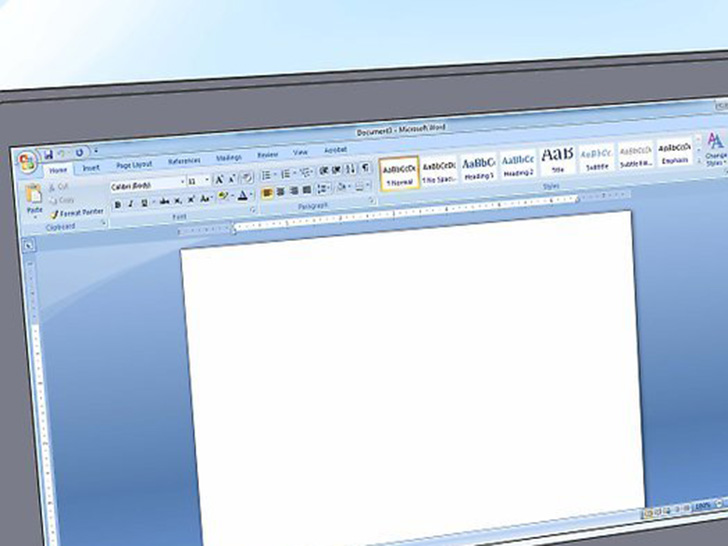 在Word中打开一个新文件。
在Word中打开一个新文件。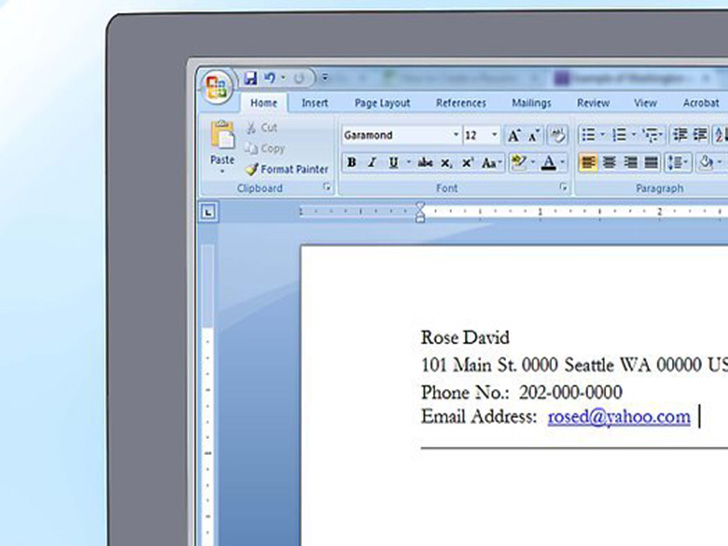 填写你的联系方式。这些信息应该置于简历首页的顶部;并在格式上与后面的标题有所不同。你的联系方式应该包括姓名、地址、电话号码以及电子邮件等。
填写你的联系方式。这些信息应该置于简历首页的顶部;并在格式上与后面的标题有所不同。你的联系方式应该包括姓名、地址、电话号码以及电子邮件等。
- 你可以将你的联系方式置于页面顶端;如果你已经设置了页面,那么也可以将这些信息放在页眉处。需要注意的是,首页页眉最好不同于后面的几页。首页页眉一般居中,后面几页的页眉一般靠左对齐,同时将页码置于右侧。
- 你可能希望用分割线把标题与内容分开,那么首页标题的分割线与后面几页的分割线要保持格式一致。
- 理想的邮件地址应该标明你的互联网提供商,因为这些域名相比于雅虎、“hotmail”等更好区分。使用你的名字、职业(例如“tech-writer”)或者你的某种特质作为你的邮箱地址,而不是一些标识符,如“sly-dude”,“foxymama,”或“smokinhot”。
 想清楚哪些是你简历该有的内容。在以上3种类型的简历中,下列几个标题基本上可以覆盖所有内容,一切取决于你选择哪种类型的简历。在简历的第一块上键入标题,然后填写其余的信息。
想清楚哪些是你简历该有的内容。在以上3种类型的简历中,下列几个标题基本上可以覆盖所有内容,一切取决于你选择哪种类型的简历。在简历的第一块上键入标题,然后填写其余的信息。
- 目的: 在时间性简历和功能性简历的开头,用一句话说明你的来意。目标陈述要简洁(许多雇主发现大多数目标陈述毫无意义)。
- 资历和成就总结:将能够证明你适合这个职位的关键技能、资质以及成绩列明。在功能性简历中,这一部分的内容会更长一些。如果可以的话,成绩最好是可以量化的(例如,研发新程序为公司节省了200万美元),列表是,最好用行为动词开头。
- 技能:在功能性简历中,这是独立的部分,尤其是哪些计算机相关的职业申请简历。“技能”部分如果过于短,可能会被误认为是时间性简历中的 “资历或成就总结”。这一部分可以在放在你的工作经历之前,也可以放在你的工作经历之后,关键是去拿捏那种方式更使人影象深刻。
- 工作经历/经验:以倒序地方式列明你工作过的公司、职业以及时间。在时间性简历中,时间应该放在首位,而在功能性简历中时间则可以被放在职业标题的后面。(如果你先后在一家公司担任不同职务,那么你可以以倒序形式用副标题来列明。)在时间性简历中,你需要说明你的职务所对应的职责以及所获成绩,并尽可能地量化你所获得的成绩(同样,你最好以行为动词开头)。如果与你所申请的职业相关,那不妨把你的志愿服务经历(也包括哪些低回报工作)列明。
- 教育:以倒序形式列明你所就读过的学校(包括技术学校)。一般而言,这一部分放在你的工作尽力之后,除非你是应届毕业生。
- 推荐信: 除非公司明确要求或者公司特别在意,否则不要写这一部分。(你也可以另外准备一份包含推荐信的补充简历以备不时之需。)众所周知,“有推荐信的话,可以提供”这样的表述意味着推荐信不是必要条件。
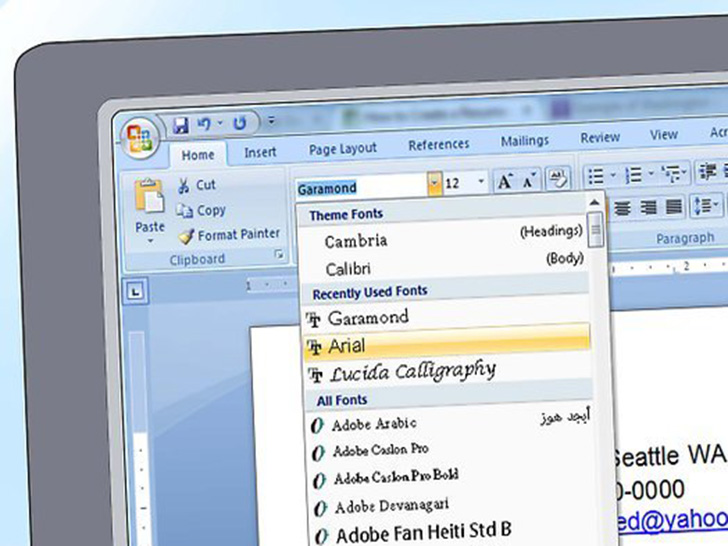 调简历的格式。当你将信息顺序安排好之后,你就可以调格式了。以下这些是调整简历格式的最佳建议。
调简历的格式。当你将信息顺序安排好之后,你就可以调格式了。以下这些是调整简历格式的最佳建议。
- 选择一个单一的、易读的字体,衬线字体(Times New Roman, Book Antiqua)或无衬线字体(Arial, Calibri, Century Gothic)都是可以的。除了首页页眉中的名字可以是14~18点外,其他所有文本都应该是10~12点。如果你的简历是要递交给某人的,那么将你的名字、节标题、以及职称加黑加粗。
- 合理设置页面边距。Word 的默认设置通常是足够的。
- 节标题居左。标题与内容之间设置单倍行距,段后设置双倍行距。
- 如果你准备将你的简历递交他人,那么在“资历总结”以及相对于的工作职责之前,用项目符号字符列明你所获取的资质证书。利用一些简单项目符号字符引起人们对信息的注意(而非对字符本身感兴趣)。如果你的简历将被快速浏览,那么你可以用缩进来代替项目符号字符,因为这更易于阅读。
- 如果你的简历只有1~2页,那么你可以在段落对话框内调整行间距来方增加简历的长度。你也可以在简历文档的末尾删除多余的段落标记。
小提示
- 量体裁衣——根据你所申请的职位来设计简历类型。根据不同的职位要求,你可能需要添加、重新排列或者删除整个模块的信息。这就意味着,你需要准备好几个版本的简历。并用职位或者公司或者二者结合命名。
- 你的简历文档的名称应当包含你的姓名,你所申请的职位。这样,你未来的雇主就可以很容易地将你和其他求职者区分。
- 别等到找工作的时候才更新你的简历。一旦有了些许进步或者重要成就,你最好把他们加到你的简历中去。这样,当你要找工作的时候,你就可以把制作简历的时间用到投简历中去。
- 如果你申请写作相关的职位,那么除了准备一份包含推荐信的简历之外,你还需准备一份包含期刊发表情况或者策划案的简历。
警告
- 确保简历信息真实,语法和拼写正确。简历的外观和格式在一定程度上显示了你的能力,尽量显示出你的最佳水平。
 office办公软件入门基础教程
office办公软件入门基础教程
